
linux iso 系统安装教程
时间:2024-12-21 来源:网络 人气:
Linux ISO系统安装教程
一、准备工作
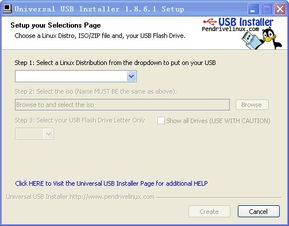
在进行Linux ISO系统的安装之前,我们需要做好以下准备工作:
- 1. 准备ISO文件:首先,您需要下载您想要安装的Linux发行版的ISO文件。您可以从官方网站或其他可靠来源下载。

- 2. 准备安装介质:您可以选择使用U盘或CD/DVD作为安装介质。确保您的U盘或光盘至少有足够的存储空间来容纳ISO文件。
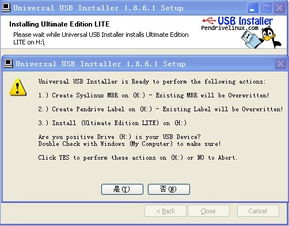
- 3. 确认BIOS设置:在安装过程中,您可能需要进入BIOS设置来更改启动顺序,以便从U盘或光盘启动。

二、制作启动U盘

以下是使用UltraISO软件制作启动U盘的步骤:
- 1. 安装UltraISO:从官方网站下载并安装UltraISO软件。

- 2. 打开ISO文件:打开UltraISO软件,点击“文件”菜单,选择“打开”,然后选择您下载的ISO文件。

- 3. 制作启动U盘:点击“启动”菜单,选择“写入硬盘镜像文件”,然后选择您的U盘作为目标设备。
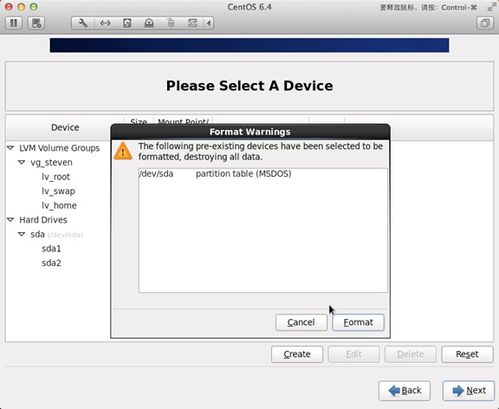
- 4. 开始写入:点击“写入”按钮开始写入ISO文件到U盘。确保在写入过程中不要拔出U盘。

三、启动计算机并安装Linux

完成U盘制作后,按照以下步骤安装Linux系统:
- 1. 重启计算机:将U盘插入计算机,然后重启计算机。

- 2. 进入BIOS设置:在启动过程中,根据屏幕提示按下相应的键(通常是F2、F10或DEL)进入BIOS设置。

- 3. 修改启动顺序:在BIOS设置中,将启动顺序设置为从U盘启动。

- 4. 启动安装程序:保存BIOS设置并退出,计算机将自动从U盘启动并进入Linux安装程序。

四、选择安装选项

在安装程序启动后,您需要选择以下安装选项:
- 1. 语言和键盘布局:选择您喜欢的语言和键盘布局。

- 2. 分区磁盘:选择您想要安装Linux系统的磁盘分区。您可以选择全新安装或与现有操作系统共存。

- 3. 格式化分区:根据需要格式化分区。通常,您可以选择将分区格式化为Ext4或EXT3。

- 4. 安装软件包:选择您想要安装的软件包。您可以选择默认安装或自定义安装。

五、完成安装

完成以上步骤后,您就可以开始安装Linux系统了。安装过程可能需要一些时间,具体取决于您的计算机配置和所选的软件包。
- 1. 安装过程:安装程序将自动下载并安装所选的软件包。

- 2. 安装完成:安装完成后,您将看到一个提示,告知您安装已完成。此时,您可以重启计算机并开始使用Linux系统。

通过以上步骤,您就可以成功安装Linux ISO系统。安装过程中可能会遇到一些问题,但通常可以通过查阅官方文档或在线论坛获得帮助。祝您安装顺利!
作者 小编
相关推荐
教程资讯
教程资讯排行













